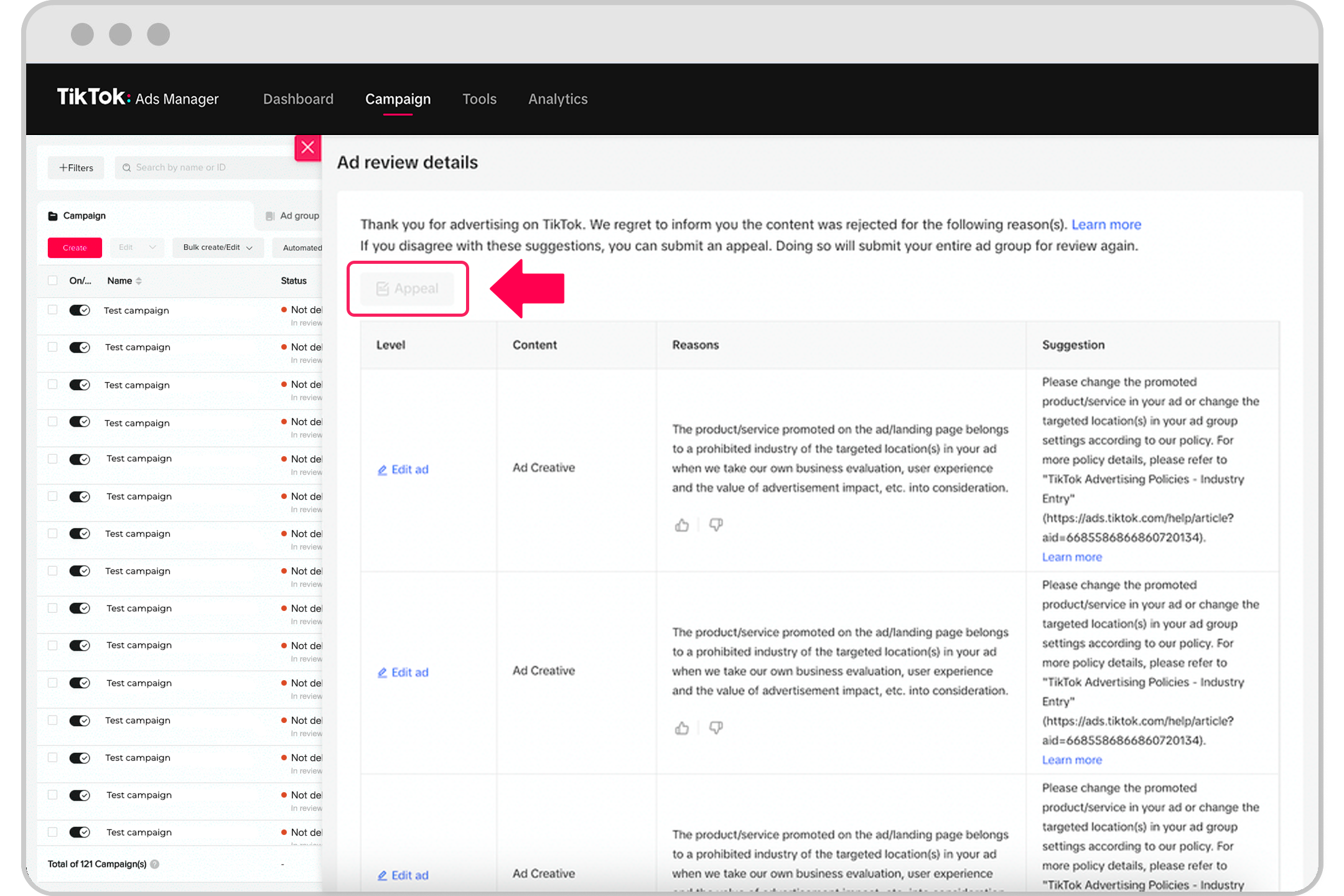TikTokでの広告配信
TikTokアカウント
ビジネスセンターによるアカウント管理
TikTok eコマースパートナープラットフォーム
キャンペーンの作成
広告作成のベストプラクティス
広告の管理
その他のTikTokツールによる広告作成
インタラクティブの強化
購買検討目的
アプリプロモーション
リードジェネレーション
広告オークションの最適化
クリエイティブの最適化
クリエイティブパートナーシップ
GMV Max
Smart+キャンペーンについて
オフラインコンバーション
インサイトとレポート
ショップ広告の測定
請求オプション
支払い
プロモーション・広告クレジット・クーポン
請求と支払いに関するトラブルシューティング
広告ポリシー
プライバシーに対する取り組みとポリシー
アカウントセキュリティ
広告ポリシー
広告ポリシー
-
- TikTok広告ポリシー
- 広告主アカウントポリシー
- 18歳未満へのTikTok広告配信制限について
- TikTokインダストリーパイロットプログラムについて
- TikTokにおける未成年者の保護:広告の取り組み
- 広告配信ポリシー
- 広告フォーマットと機能
- 成人向けコンテンツ
- ターゲティングに関する年齢規制
- アルコール
- アルコール:市場別要件
- 動物と環境
- オーディエンス有効期限ポリシー
- 危険物または危険なサービス
- 詐欺的行為
- 差別・嫌がらせ・いじめ
- 金融サービス
- ギャンブルおよびゲーム
- ヘルスケアおよび医薬品
- 住宅・雇用・信用取引(HEC)広告ポリシー
- 知的財産権侵害
- 誤情報
- 誤解を招くコンテンツおよび虚偽のコンテンツ
- その他の商品・サービス
- 自殺と自傷行為
- 政治、政府、選挙
- 未成年の安全性およびウェルビーイング
- TikTokコンバージョン後の体験ポリシー
- TikTok広告のコンバージョン後の体験の管理ガイドライン
- TikTok広告アフターコンバージョンエクスペリエンス:顧客レビューに関するガイドライン
- TikTok差別禁止広告ポリシー
- 暴力および危険行為
- 体重管理と身体イメージ
-
広告ポリシーリソース
-
- TikTokにおける広告配信 - はじめに留意すべき点
非営利団体、政府、国営メディア
- TikTok広告ツールと関連規約の概要
- 商用コンテンツ公開設定について(広告主向け)
- ブランドコンテンツポリシー - 市場別の要件
- 広告審査却下のよくある原因
- 審査プロセスのトリガーとなる変更
- アカウント審査チェックリスト
- 一部の広告が承認後に却下される理由
- 広告審査に関するよくある質問
- TikTokの停止広告アカウントについて
- TikTokの広告アカウントが停止された場合のトラブルシューティング方法
- TikTokで禁止されるべきデータ共有の通知について
- TikTokで禁止されるべきデータ共有の通知の解決方法
- 欧州連合の地域別自主規制広告条例
- ACEフルフィルメント認証について
- アカウント停止の警告通知に関するよくある質問
- ワンクリック異議申し立てを使用した却下済み広告の異議申し立て(その他の広告タイプ)
- TikTokのプロモートに関する広告ポリシー
- TikTok広告マネージャーのアカウントの健全性について
- イギリスのモデルレポートルール(デジタルプラットフォームのセラー向け)
- 広告における知的財産権侵害規則
- 広告承認に関する市場別の要件
- What to do if your ad or ad group was rejected on TikTok
- TikTokの広告品質ガイドラインのベストプラクティス
-
- 広告主 /
- ポリシーとセキュリティ /
- 広告ポリシー /
- 広告ポリシーリソース /
ワンクリック異議申し立てを使用した却下済み広告の異議申し立て(その他の広告タイプ)
異議申し立てボタンは、却下済みの広告セットまたは広告審査(業種却下を含む)に表示されます。
注:アカウントが停止されている場合は、停止が解除されるまで異議申し立てはできません。1つのケースに対して提出できる異議申し立ての数は、1つまでです。短期間で同じ問題に対して複数のアピールを提出すると、処理の遅れにつながります。
ステップ1:ワンクリック異議申し立てにアクセス
アクセスには、2通りの方法があります。
広告セットからのアクセス
広告リストからのアクセス
こちらが、却下済みの広告セットや広告リストに表示される異議申し立てボタンの一例です。
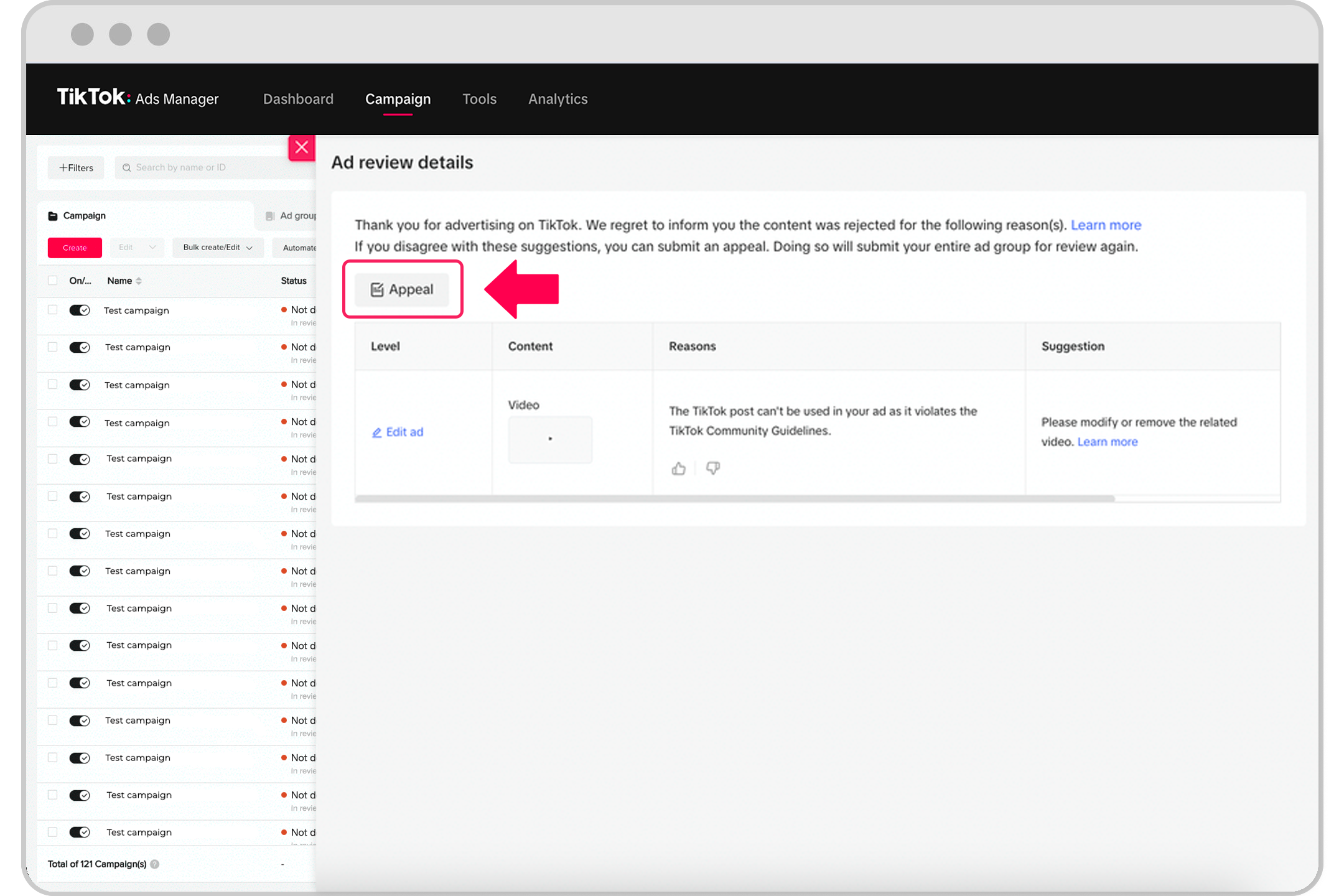
広告セット
オプション1
TikTok広告マネージャーの「概要」から始めます。
「広告」タブを開きます。
広告セットリストを確認します。
却下済み広告セットの不承認アイコンを選択し、詳細を確認します。
異議申し立てボタンは、提案モジュール上部に表示されます。「異議申し立て」を選択してください。
オプション2
TikTok広告マネージャーの「概要」から始めます。
「広告」タブを開きます。
広告セットリストを確認します。
却下済み広告セットの編集アイコンを選択します。
異議申し立てボタンは、広告セットのトラブルセクション下部に表示されます。「異議申し立て」を選択してください。
広告レベル
オプション1
TikTok広告マネージャーの「概要」から始めます。
「広告」タブを開きます。
広告リストを確認します。
却下済み広告の不承認アイコンを選択し、詳細を確認します。
異議申し立てボタンは、提案モジュール上部に表示されます。「異議申し立て」を選択してください。
オプション2
TikTok広告マネージャーの「概要」から始めます。
「広告」タブを開きます。
広告リストを確認します。
却下済みの広告の編集アイコンを選択します。
異議申し立てボタンは、広告のトラブルセクション下部に表示されます。「異議申し立て」を選択してください。
注:異議申し立てを広告セット単位(業種却下を含む)で行ったか、広告単位で行ったかを問わず、広告セット全体が再審査されることになります。
ステップ2:異議申し立ての詳細情報の提供
異議申し立てボタンを選択後、異議申し立て理由を記入するためのウィンドウが開き、補足資料のアップロードができるようになります。
通知に記載されている却下理由を確認してください。
広告が承認されるように異議申し立て理由を入力してください。
異議申し立て理由記入欄:この欄は入力必須項目で、最大2000文字まで記入できます。異議申し立て理由は好きな言語で送信可能ですが、返信は英語となります。
補足資料添付欄:この欄は任意です。当該ケースに関するチームの理解を促進する可能性のある資料をアップロードできます。それぞれ10MB以内のPNG・JPG・PDF形式の資料を、最大5つまでアップロード可能です。
内容を確認し、送信するには提出を選択してください。
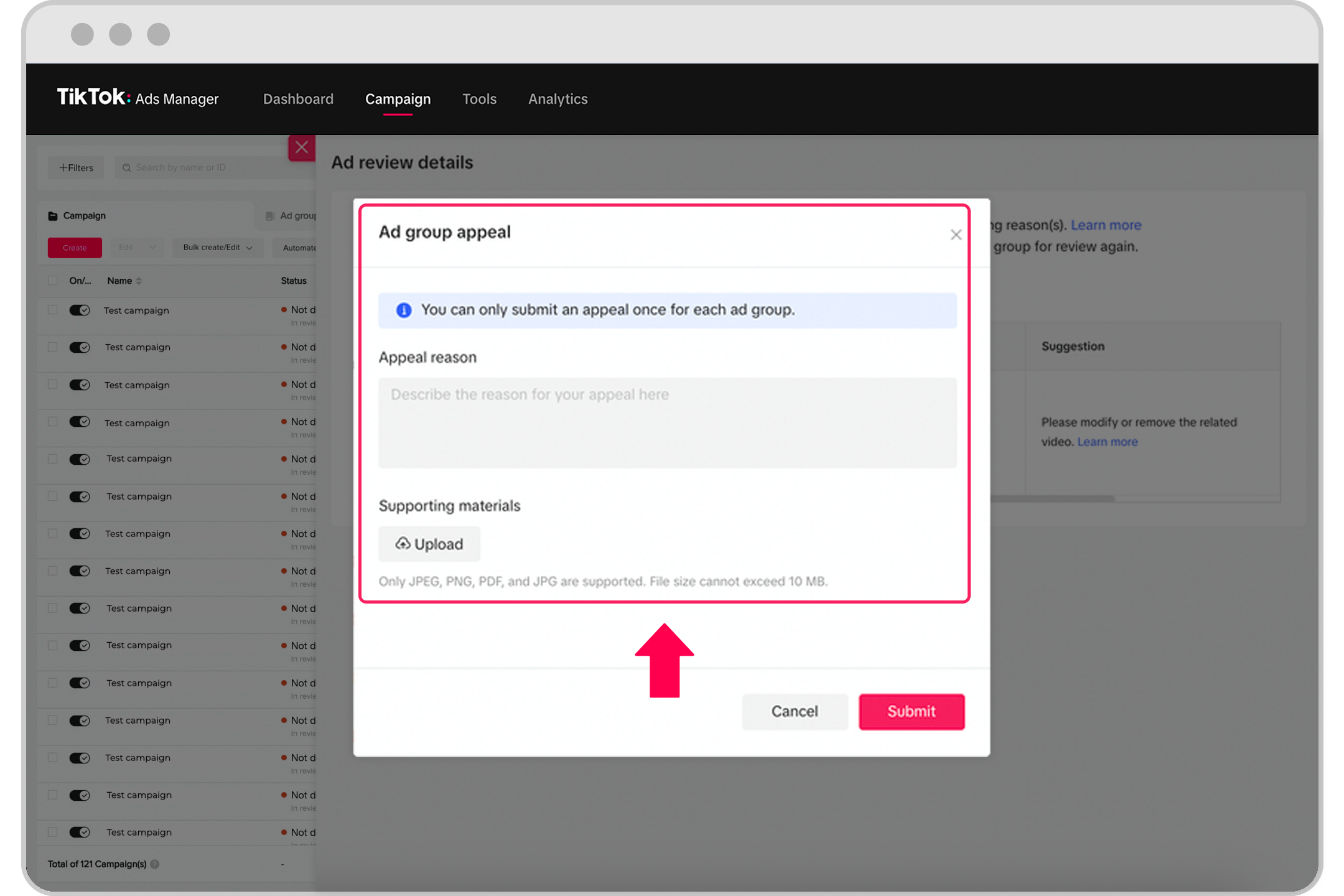
TikTok広告ポリシーの詳細については、業種分類および 広告クリエイティブとランディングページ:広告フォーマットおよび機能を参照してください。
ステップ3:結果を待つ
24時間以内に返信が届きます(それ以上かかる場合もあります)。
異議申し立てが送信された後も、広告セットまたは広告ページのステータスは「未配信 / 未承認」のままとなります。
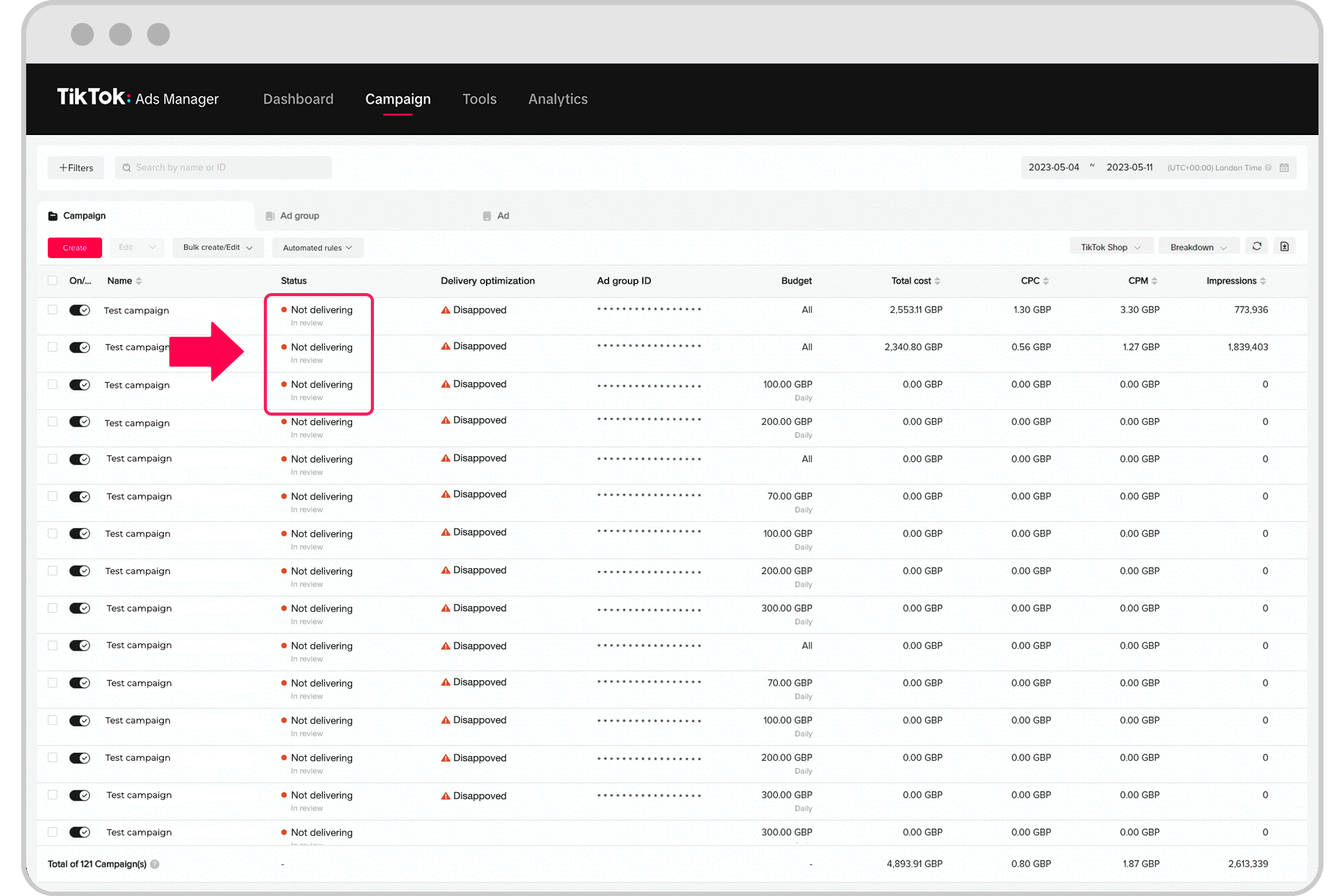
提案モジュール下部に、「この広告セットは審査中または審査が進行中です」という表示が出ます。
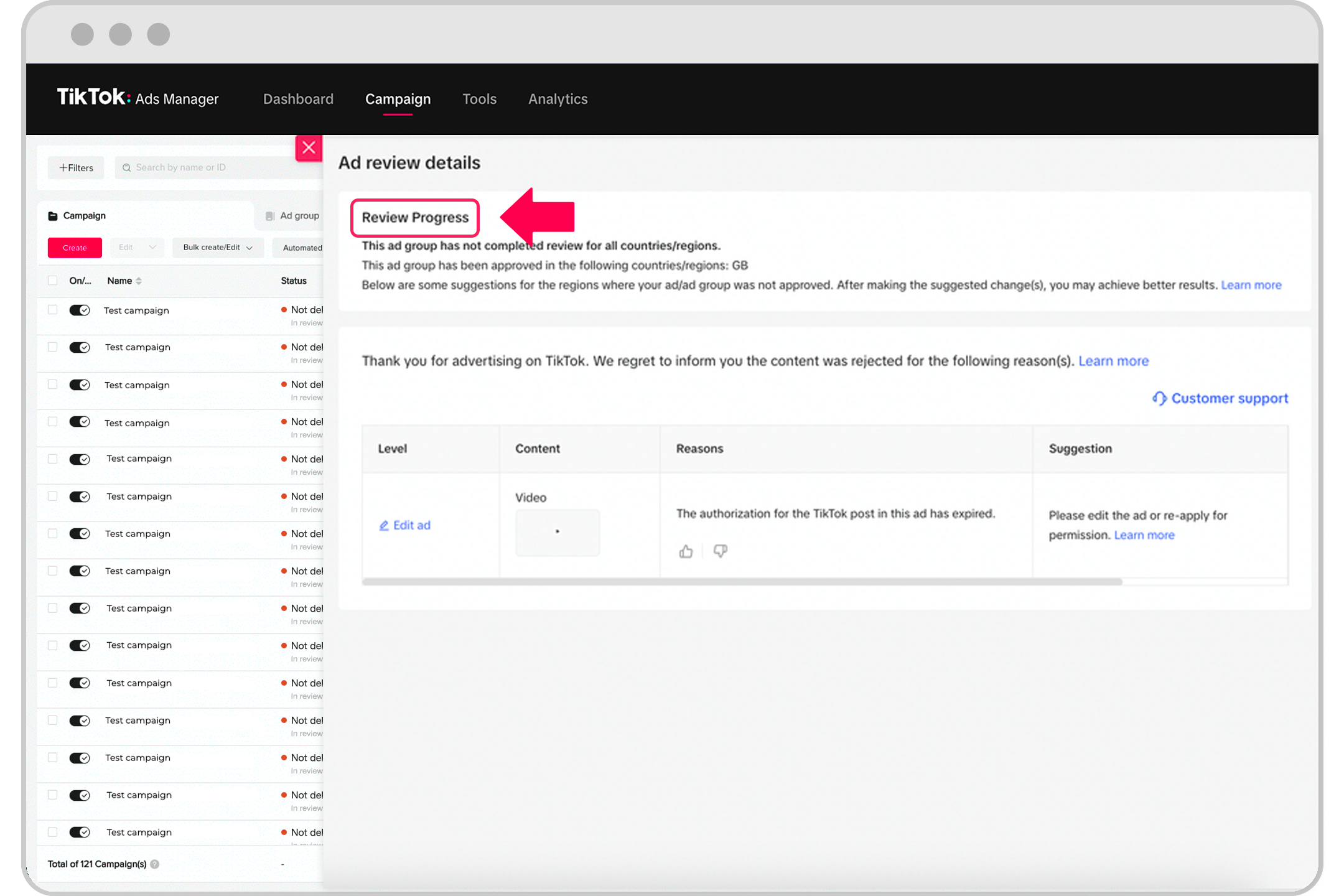
ワンクリック異議申し立てを送信した後は、広告セットおよび広告は編集できなくなります。
ステップ4:異議申し立て結果の確認
異議申し立てが承認された場合:
広告の配信が開始され、配信ステータスが「配信中」に切り替わります。
異議申し立ての結果を通知するメールが届きます。
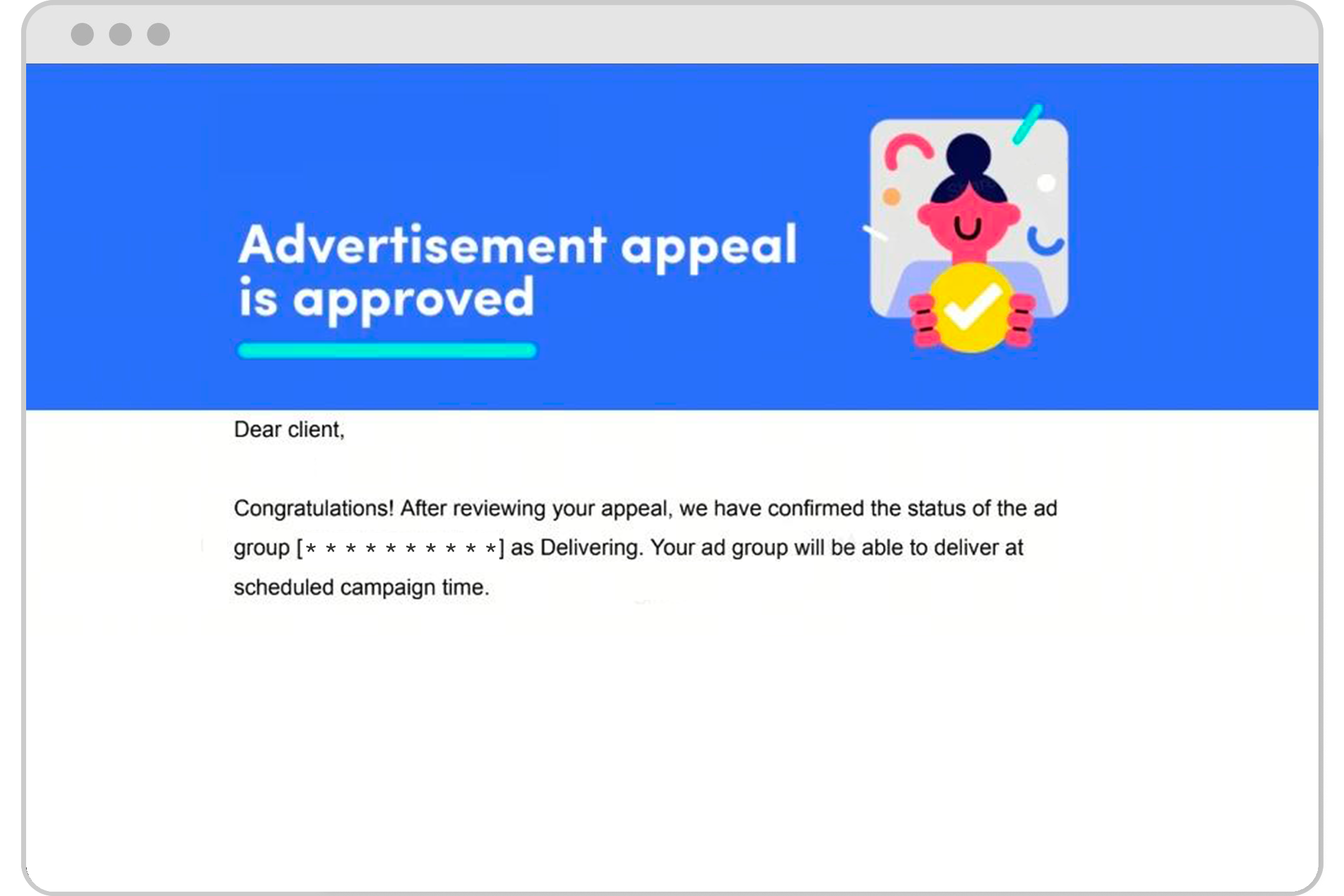
異議申し立てが承認されなかった場合:
「広告」タブを開きます。
広告セットリストを確認します。
却下済み広告セットの不承認アイコンを選択し、詳細を確認します。
結果を表示を選択すると、提案モジュールに異議申し立て結果が表示されます。
異議申し立て結果に納得できない場合は、提案モジュールからフィードバックを送信できます。
広告セットの詳細を確認できるリンクを記載した、異議申し立て不承認を通知するメールが届きます。
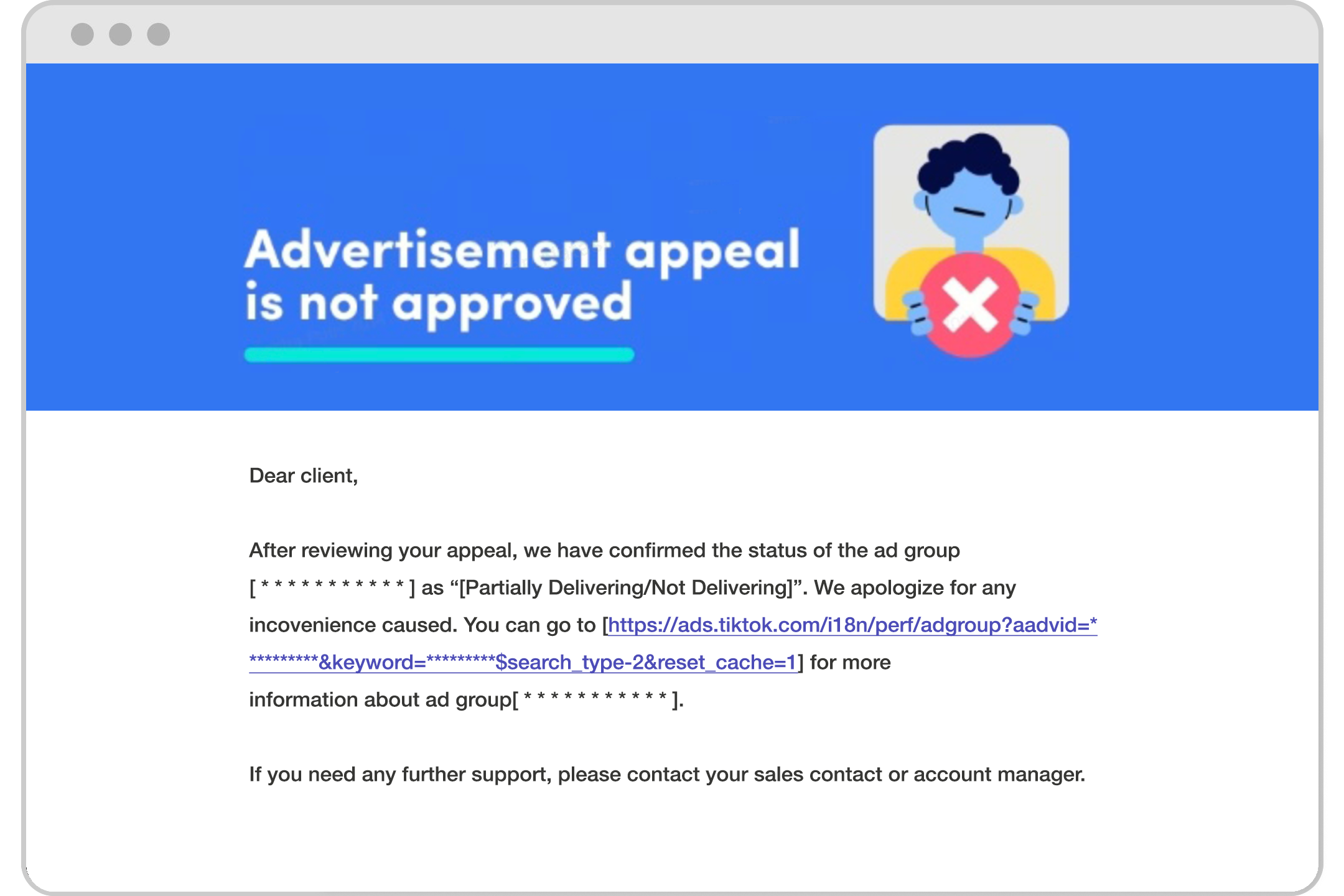
ステップ5:異議申し立て不承認の場合の次のステップ
異議申し立てが承認されなかった場合:
却下理由・提案ページ・TikTok広告ポリシーを確認してください。
それでもなお、不承認が適切な処理ではないと考えられる場合:
セルフサービスアカウント:チケットを送信してください。異議申し立て不承認のメッセージを確認し、「カスタマーサービスに問い合わせる」を選択します。
管理されたアカウント:TikTok営業担当に問い合わせてください。
トラブルシューティング
異議申し立てボタンが利用できない場合:
ワンクリック異議申し立てが既にその広告セットまたは広告セット内のいずれかの広告に適用されている場合、異議申し立てボタンは利用できなくなります。